Corta, edita y añade efectos a tus vídeos con OpenShot

Al igual que sucede con el trabajo con las fotos, la edición de archivos de vídeo en Windows 10, macOS o Linux es igualmente importante en los tiempos que corren. De este modo tenemos a nuestra disposición una buena cantidad de programas que se centran en este tipo de trabajos, como es el caso que nos ocupa ahora. En concreto os vamos a hablar del programa OpenShot, una aplicación gratuita para vídeo que no ha parado de crecer.
Una de las premisas que debemos tener en cuenta en este programa para la edición de vídeo, es que es totalmente gratuito. Además, tras descargarlo e instalarlo, nos presenta una interfaz de usuario totalmente en castellano para que nos resulte más fácil de usar. Decir que en concreto en este sector del universo multimedia, el que se refiere al vídeo, encontramos multitud de aplicaciones, pero muchas son de pago.
Pero como os comentamos antes, este no es el caso de OpenShot, por lo que se convierte en una alternativa perfecta para la mayoría de los usuarios de a pie. Además pone a nuestra disposición una serie de funciones con las que nos intenta facilitar el trabajo al máximo. Es más, nada más arrancar el programa, este nos muestra un tutorial opcional para que aprendamos a manejarlo.
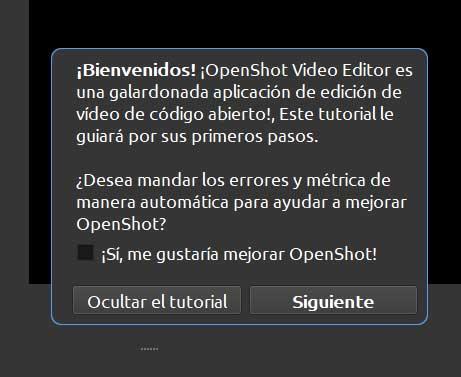
Principales características del editor de vídeo OpenShot
Por tanto, merece la pena saber que en este caso nos encontramos con un software de edición de vídeo que, con un poco de esfuerzo, nos proporciona grandes resultados. Además hay que saber que desde aquí tendremos la posibilidad de trabajar con vídeos de alta calidad y resolución, incluso con calidad 4K. Por tanto se podría decir que es una solución más que adecuada para los usuarios que quieran editar sus vídeos personales de manera asequible.
Es más, se podría afirmar que este es un editor diseñado principalmente para que podamos editar vídeos en alta definición como 4K o 1080p. Cuenta con funciones para todo ello. Tenemos la posibilidad de agregar subtítulos a las composiciones si así lo deseamos. Poco a poco su interfaz y funcionalidad ha mejorado con el paso del tiempo y las versiones. Así, en estos momentos nos encontramos con una interfaz de usuario muy práctica para su cometido, además de atractiv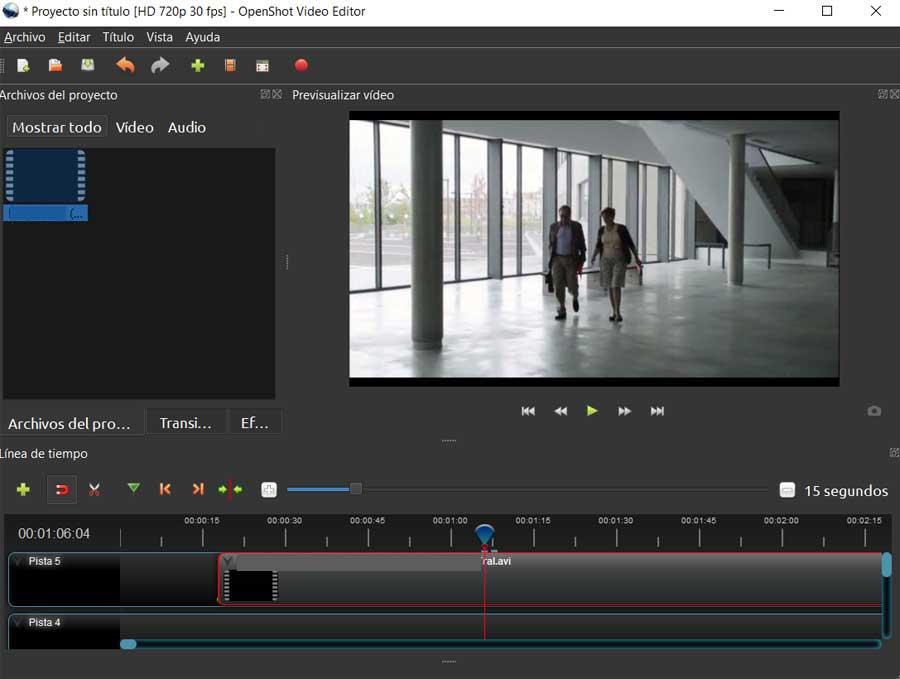 a.
a.
Además con tan solo un poco de práctica, podremos sacar el máximo provecho a este programa de edición de vídeo. Para todo ello lo primero que debemos hacer es cargar los correspondientes contenidos que vamos a usar para el proyecto que nos disponemos a realizar. Esto es algo que logramos desde la opción de menú Archivo / Importar archivos. Aquí es donde seleccionamos, de las unidades de disco, por ejemplo los clips de vídeo y audio que usaremos en el proyecto personal.
Al mismo tiempo merece la pena saber que este es un software multiplataforma que se ha diseñado para trabajar en equipos basados en Windows, macOS o Linux. De este modo los usuarios de los sistemas operativos más habituales de sobremesa, podrán echar mano de esta solución de vídeo.
Cómo poner en marcha nuestro proyecto de vídeo
Tal como suele ser habitual en este tipo de programas en concreto, en la parte inferior de la interfaz principal nos encontramos con una serie de pistas en las que colocamos los elementos. Estos se van uniendo y colocando tal y como nosotros mismos especifiquemos. De este modo y paso a paso, podremos ir creando nuestro proyecto de vídeo personalizado en una línea de tiempo. Al mismo tiempo podremos crear un perfil propio con el tipo de vídeo o su resolución.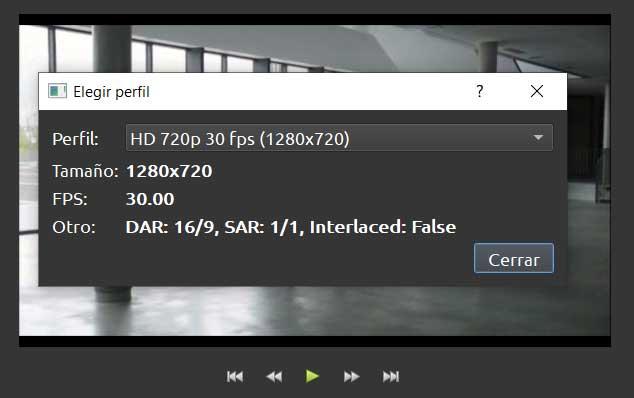
Eso sí, en lo que se refiere a las transiciones y efectos, el propio OpenShot ya de entrada nos ofrece una buena cantidad de los mismos. De ese modo, al igual que sucede con el resto de contenidos cargados por nosotros, estos los podremos colocar en la correspondiente pista de la línea de tiempo.
Todo esto lo vamos a encontrar justo debajo de la ventana llamada Archivos del proyecto situada a la derecha de la interfaz principal. Ahí es donde nos vamos a encontrar con las correspondientes pestañas de Transiciones y Efectos. Al mismo tiempo, sobre esa misma subventana, es donde podremos cambiar la visualización de los archivos de audio o vídeo subidos por nosotros mismos.
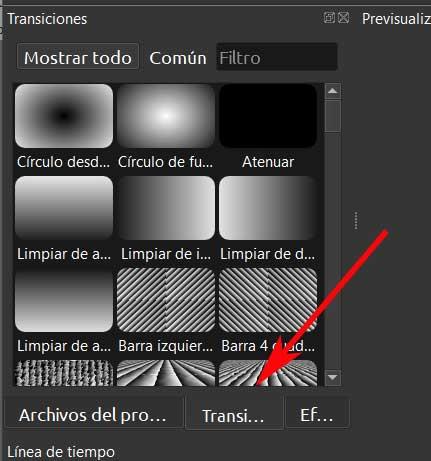
También es importante tener en cuenta que este es un programa que intenta facilitarnos las cosas en la medida de lo posible. Así, al mismo tiempo pone en nuestras manos una buena cantidad de plantillas para añadir títulos y títulos animados a nuestras creaciones de vídeo.
Formatos soportados por OpenShot
Cuando nos referimos a los formatos de archivos de audio y vídeo que desde aquí vamos a poder utilizar, como es de esperar, OpenShot soporta la mayoría de ellos. Y es que este es un programa que se basa en la biblioteca FFmpeg, lo que nos permite leer y escribir la mayoría de los formatos de vídeo y audio. Para que nos hagamos una idea de todo ello, os mostraremos un listado con los principales formatos soportados de ambos tipos de archivos.
Formatos de archivos de vídeo soportados:
- MPEG-1
- MPEG-2
- MPEG-4
- H.261.
- H.263
- H.264
- x264
- Sorenson codec
- Cinepak
- WebM
Formatos de audio soportados:
- Apple Lossless
- AAC LC
- Cook Codec
- FLAC
- MP2
- MP3
- Shorten
- QDM2
- RealAudio
- Vorbis.
- WavPack
- WMA
Para terminar os diremos que una vez que hayamos finalizado con el proyecto de creación como tal, tendremos la oportunidad de exportarlo como vídeo. Así, el programa nos presenta algunas interesantes opciones para todo ello. Podremos seleccionar el archivo de salida que se va a generar, elegir si crearemos un DVD o un Blu-Ray en caso necesario, así como la resolución del archivo final.

Descarga OpenShot de manera sencilla
Por todo lo comentado, en el caso de que busquéis un potente programa para crear vuestras propias composiciones de vídeo y todo ello de manera gratuita, esta es una gran opción. Así, para descargarlo e instalarlo en vuestro propio equipo, es algo que podréis hacer desde la web oficial de su desarrollador
En concreto, a la misma podréis acceder desde cualquier navegador, bastará con que nos conectemos a este enlace. Decir que aquí ya podremos elegir la versión que más nos interese dependiendo de cada caso: Windows, macOS o Linux.
El artículo Corta, edita y añade efectos a tus vídeos con OpenShot se publicó en SoftZone.
Fuente: SoftZone https://ift.tt/2uEVa4H Autor: David Onieva
.png)
